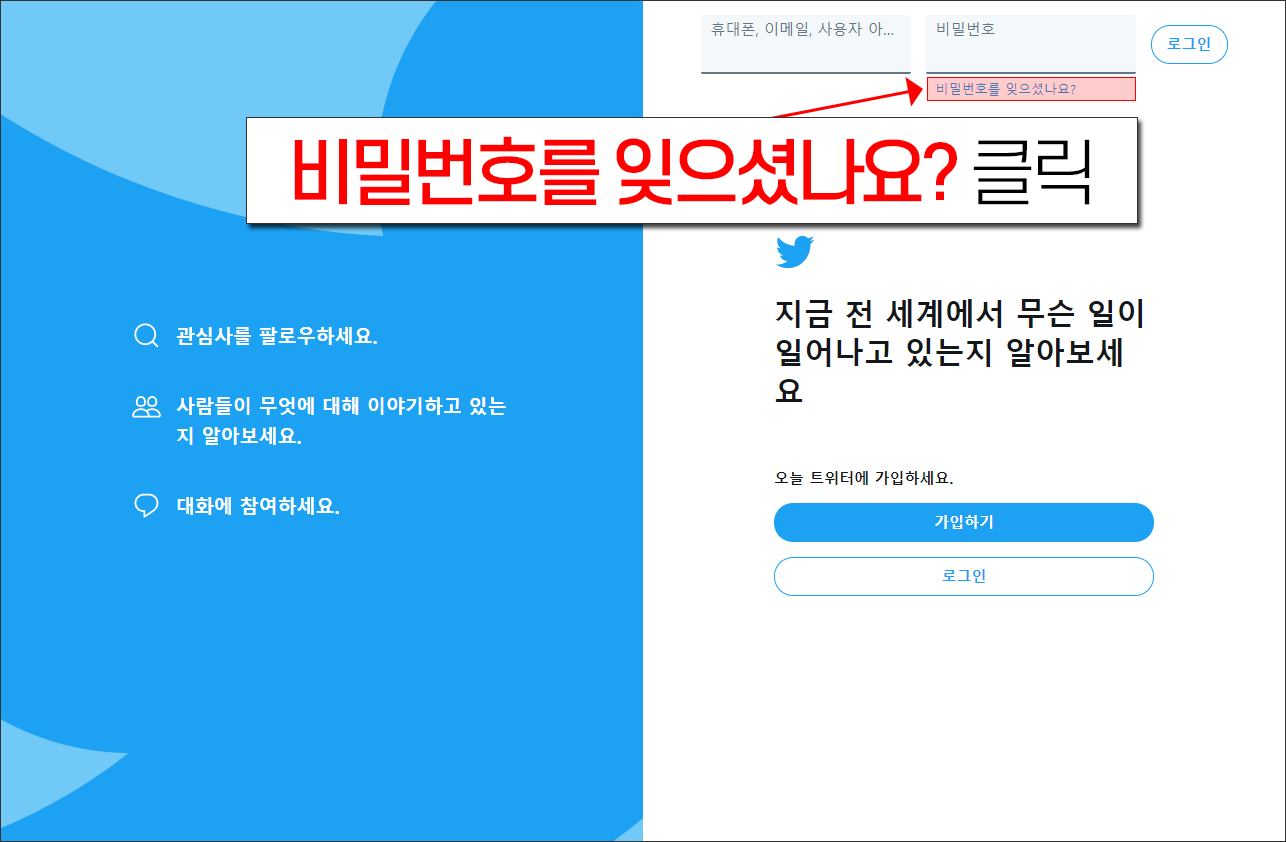트위터 비밀번호 찾기, 트위터 언어 한국어 설정하기
며칠 전에 [트위터를 이용한 티스토리 방문자 늘리기]에 대한 포스팅을 했었는데요. 계정 만든 지 며칠도 되지 않았는데 비밀번호가 생각나지 않더군요. 습관대로라면 어떤 곳에 신규 계정을 생성하게 되면 아이디와 비밀번호를 메모를 해둡니다. 그런데 기록해놓은 정보가 어디에도 없어서 웹사이트에서 트위터 비밀번호 찾기를 하게 되었습니다. 특별히 어려운 과정은 아니지만 함께 공유하면 좋을 것 같아서 포스팅하게 되었습니다.
이 글이 여러분께 조금이라도 도움이 되었으면 하는 바람입니다.
[티스토리 백링크] 트위터를 이용한 티스토리 방문자 늘리기
티스토리 백링크 - 트위터를 이용한 티스토리 방문자 늘리기 백링크 백링크라고 들어보셨나요? 최근 유튜브를 통해서 티스토리에 대한 정보를 많이 접합니다. 아무래도 티스토리 초보 블로거이
kellykafe.tistory.com
트위터 비밀번호 찾기
1. 비밀번호를 찾기 위해서 웹사이트에 접속한 후 비밀번호를 잊으셨나요? 를 클릭합니다.
웹사이트 접속 - 비밀번호를 잊으셨나요? 클릭
2. 계정 생성 시 등록하셨던 이메일, 휴대폰 번호 또는 아이디를 입력한 후 검색을 클릭합니다.
이메일 OR 휴대폰 번호 OR 아이디 입력 - 검색 클릭
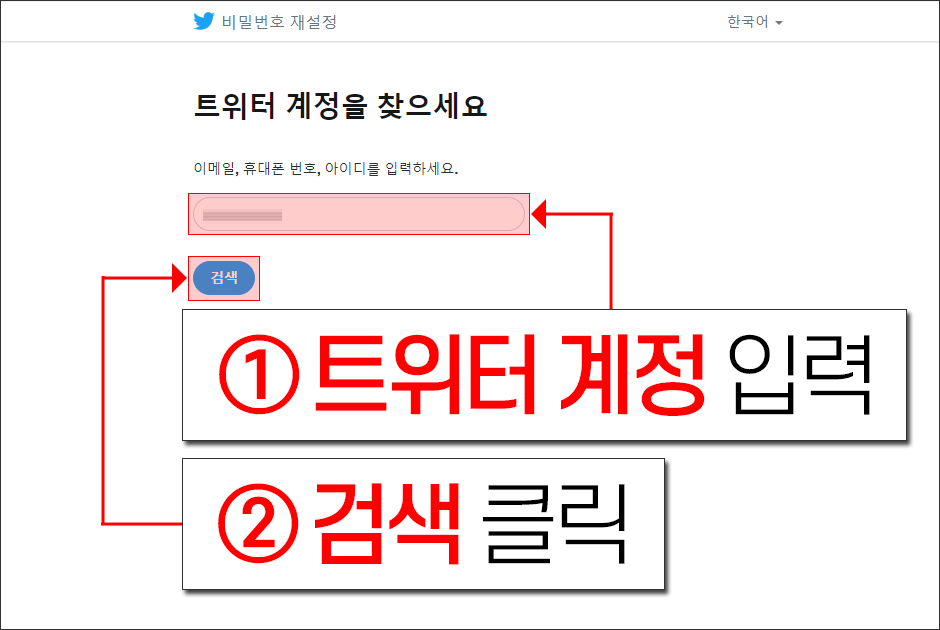
3. 계정 생성 시 등록하셨던 이메일 주소로 인증코드가 발송됩니다.
이메일 주소 선택 - 다음 클릭
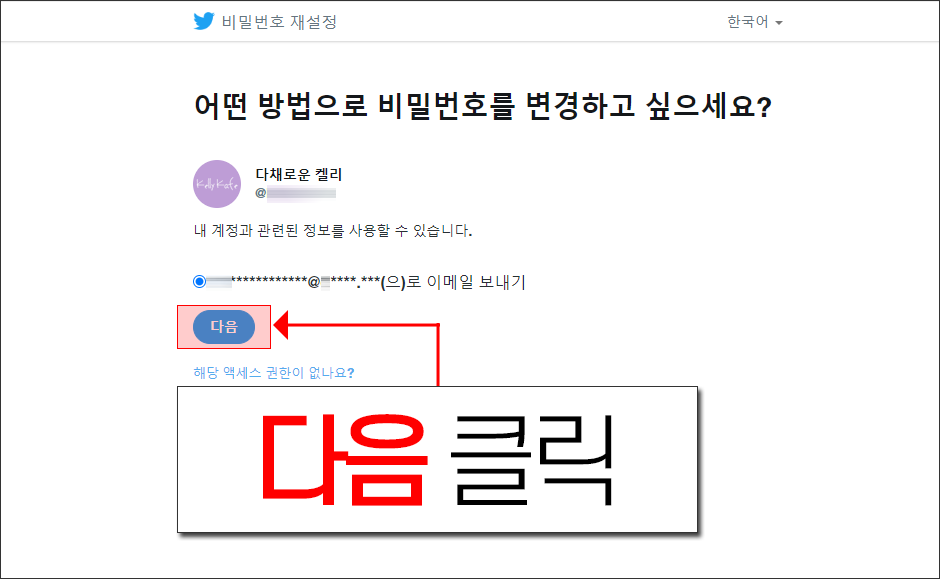
4. 이메일 주소로 발송된 인증코드를 확인 후 복사합니다.
인증코드 확인 - 인증코드 복사하기
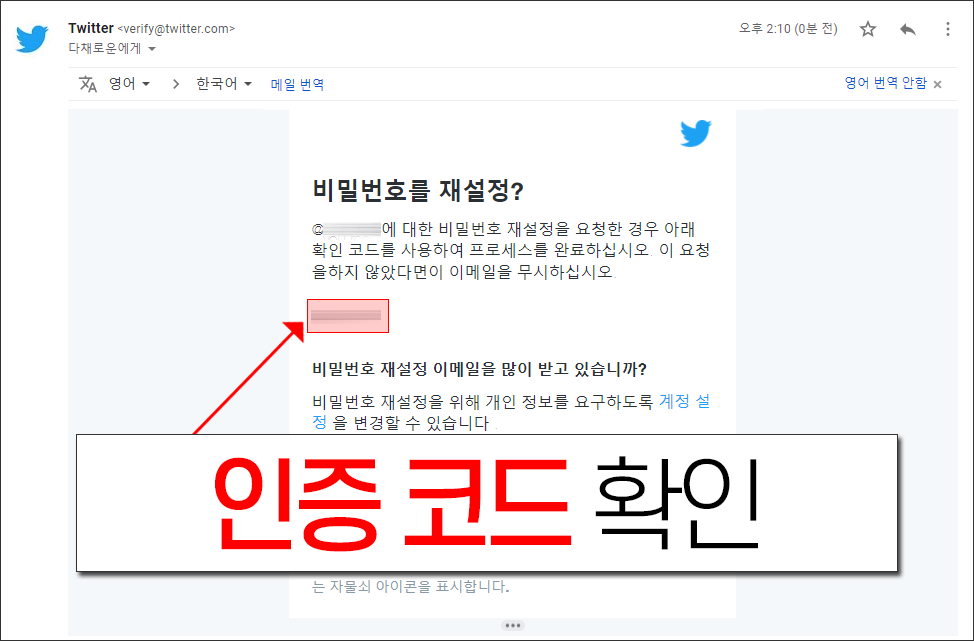
5. 입력란에 이메일 주소로 발송된 인증코드를 붙여 넣기 하신 후 인증을 클릭합니다.
인증코드 입력 - 인증 클릭
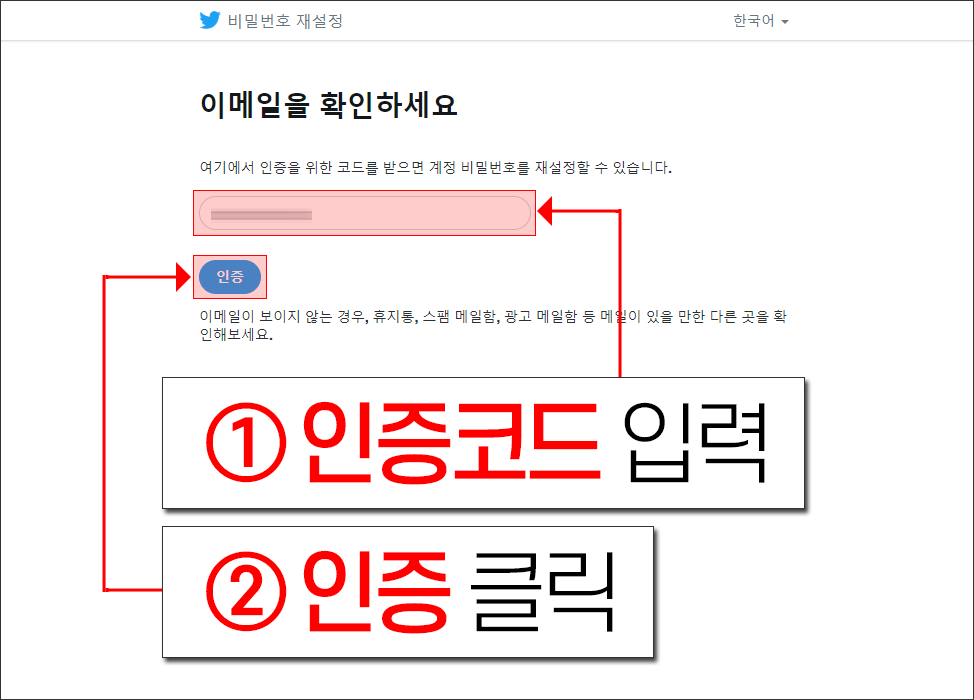
6. 비밀번호 재설정하기 아래의 입력란에 새 비밀번호를 입력하신 후 비밀번호 재설정을 클릭합니다.
* 기존에 설정해두셨던 비밀번호는 자동으로 리셋되므로 새로운 비밀번호로 설정하셔야 합니다.
새 비밀번호 입력 - 비밀번호 재설정 클릭
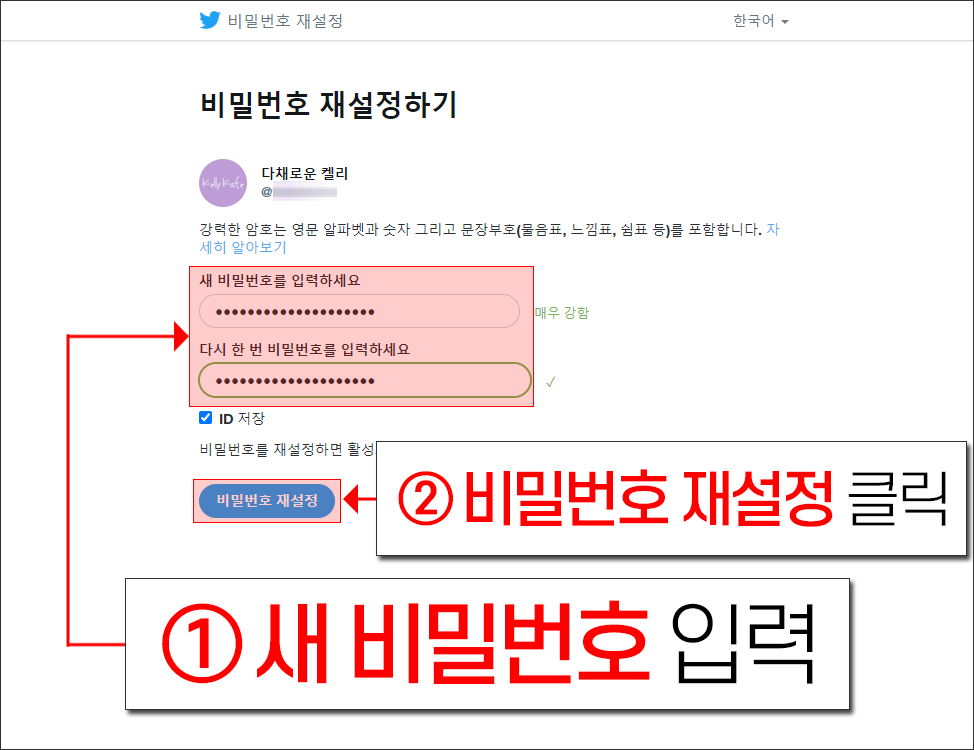
8. 비밀번호 변경 사유를 선택하신 후 전송을 클릭합니다.
비밀번호 변경 사유 선택 - 전송 클릭
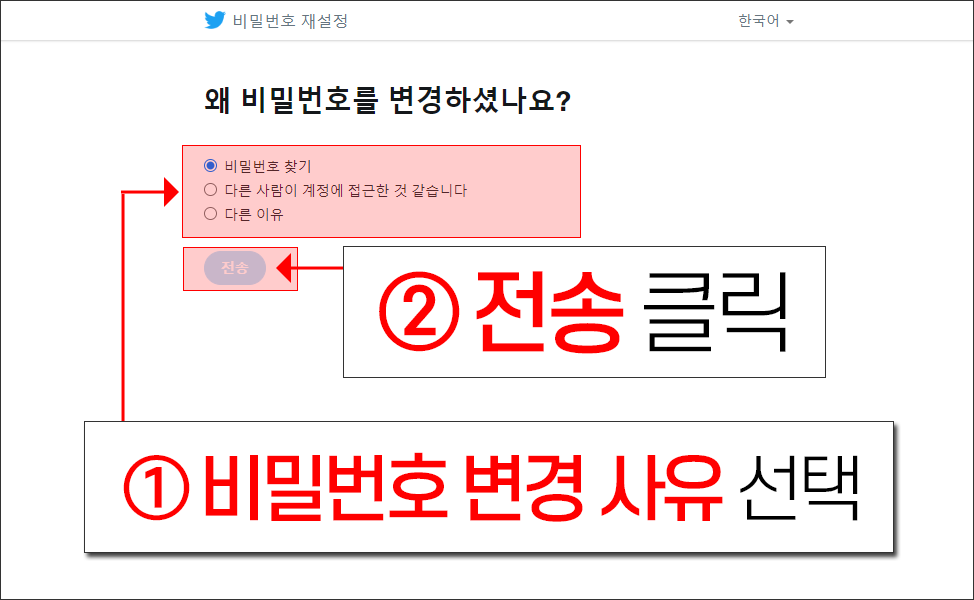
9. 트위터 비밀번호가 성공적으로 변경되었습니다.
* [트위터로 이동]을 클릭하시면 본인의 계정으로 이동합니다.
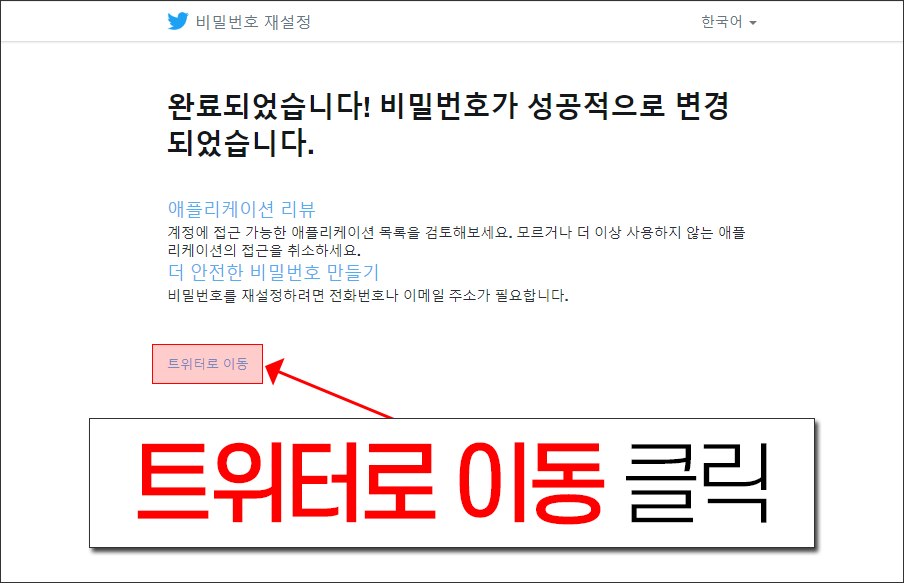
10. 홈으로 접속합니다.
캡처된 화면을 보시면 메뉴 설정이 영문으로 표시되고 있습니다.
트위터 언어 변경을 원하시면 아래의 내용을 참고하시기 바랍니다.
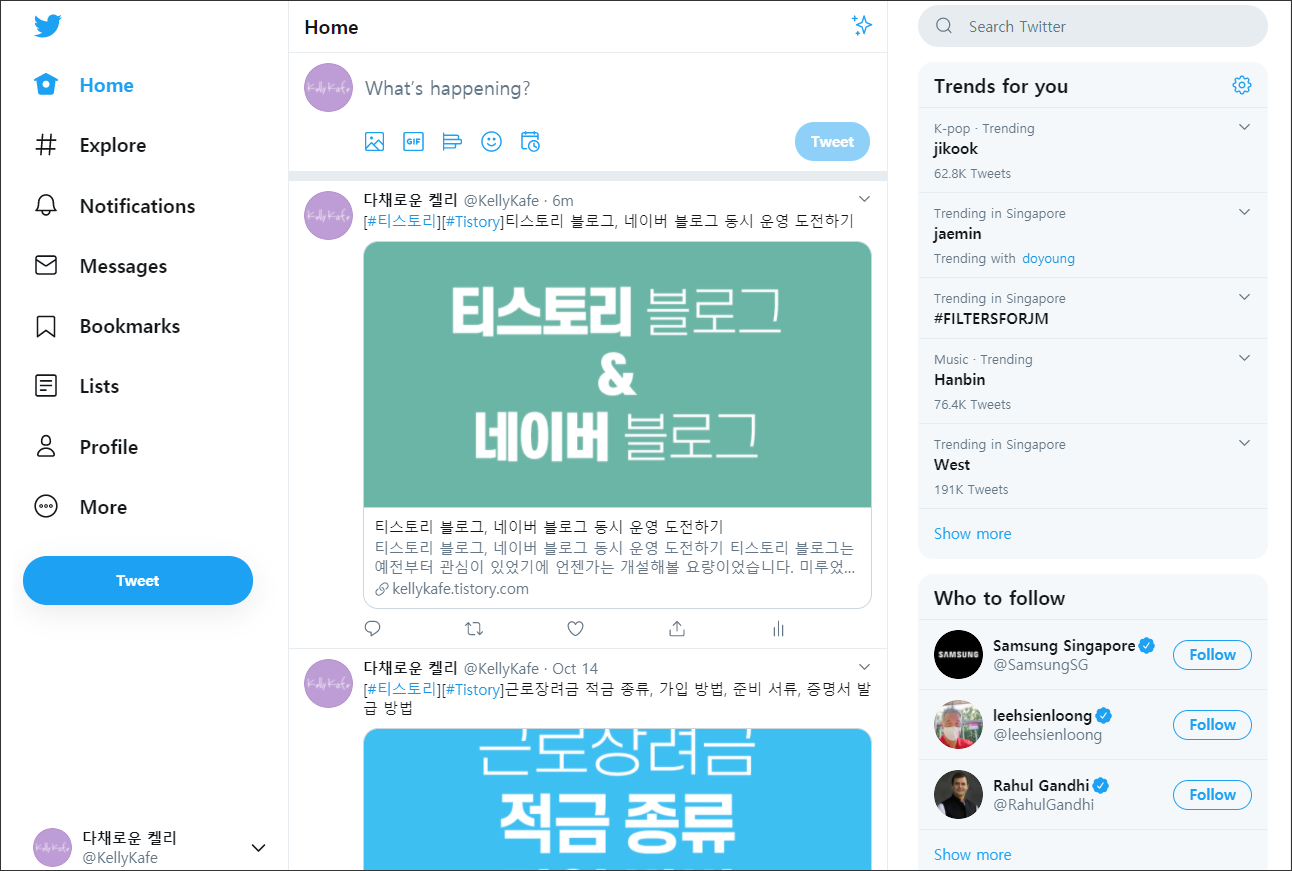
트위터 언어 한국어 설정하기
1. 메인화면에서 More 메뉴를 클릭합니다.
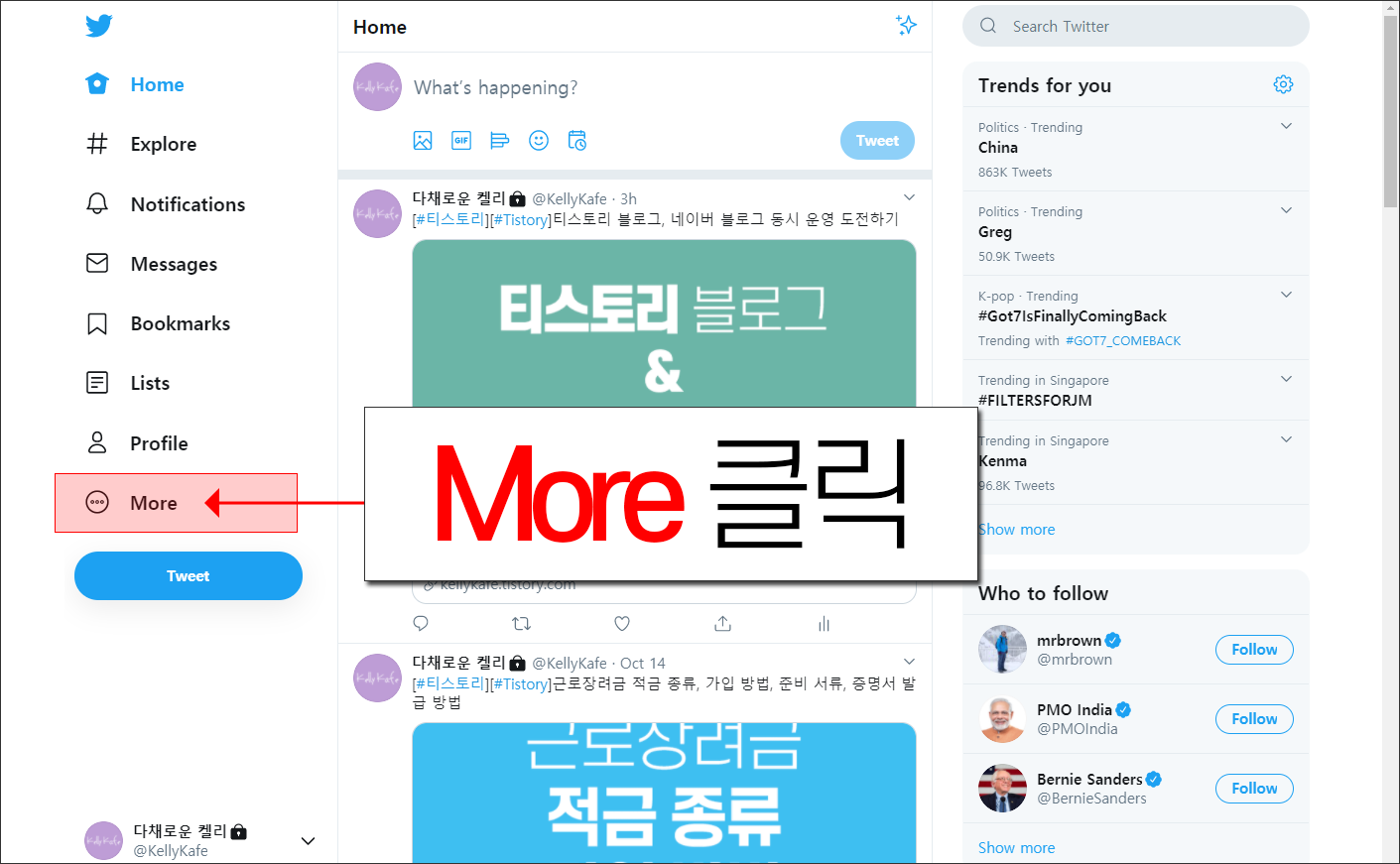
2. Settings and privacy 메뉴를 클릭합니다.
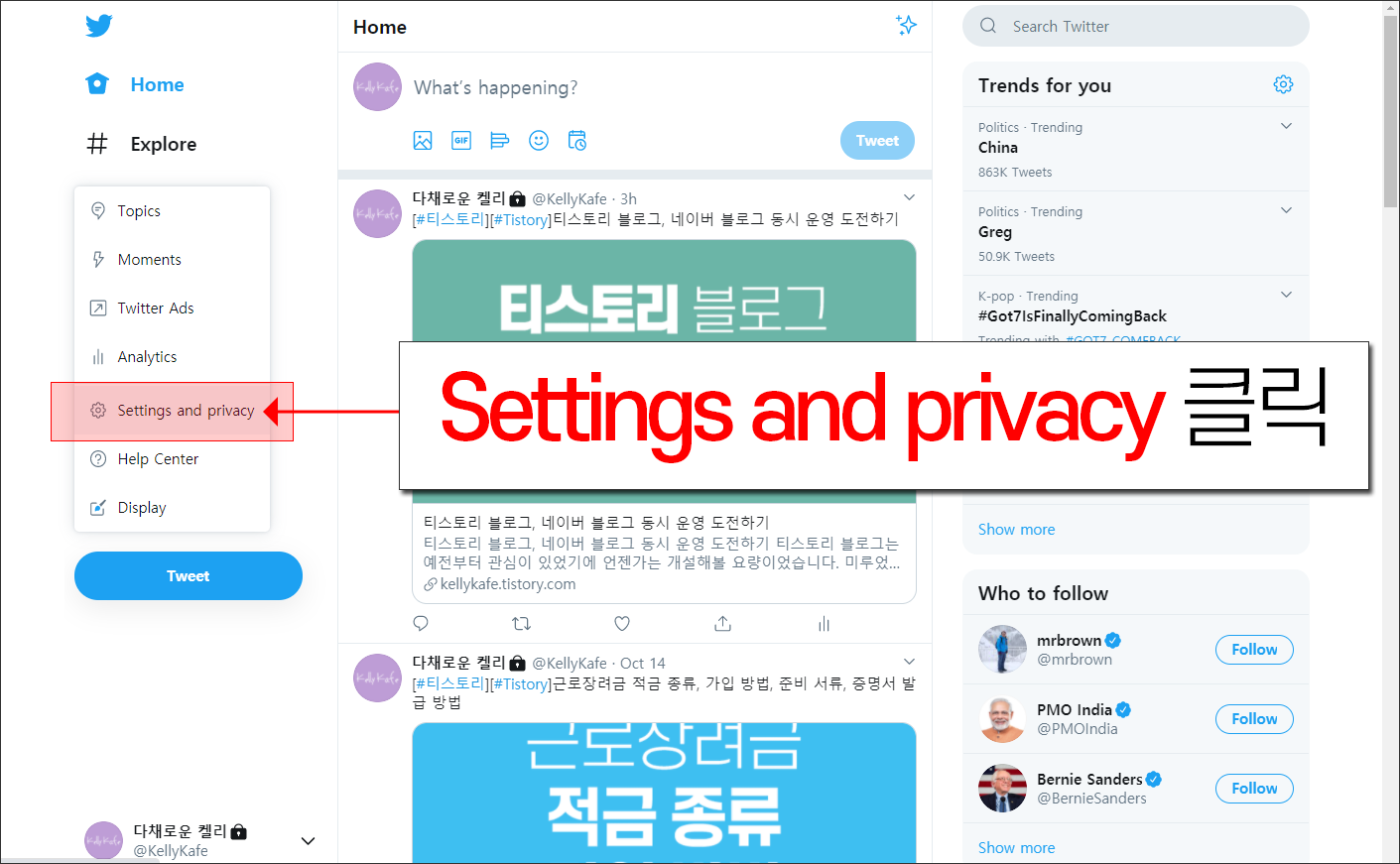
3. Settings and privacy 메뉴에서 아래의 순서대로 클릭합니다.
① Accessibility, display, and languages 클릭
② Languages 클릭
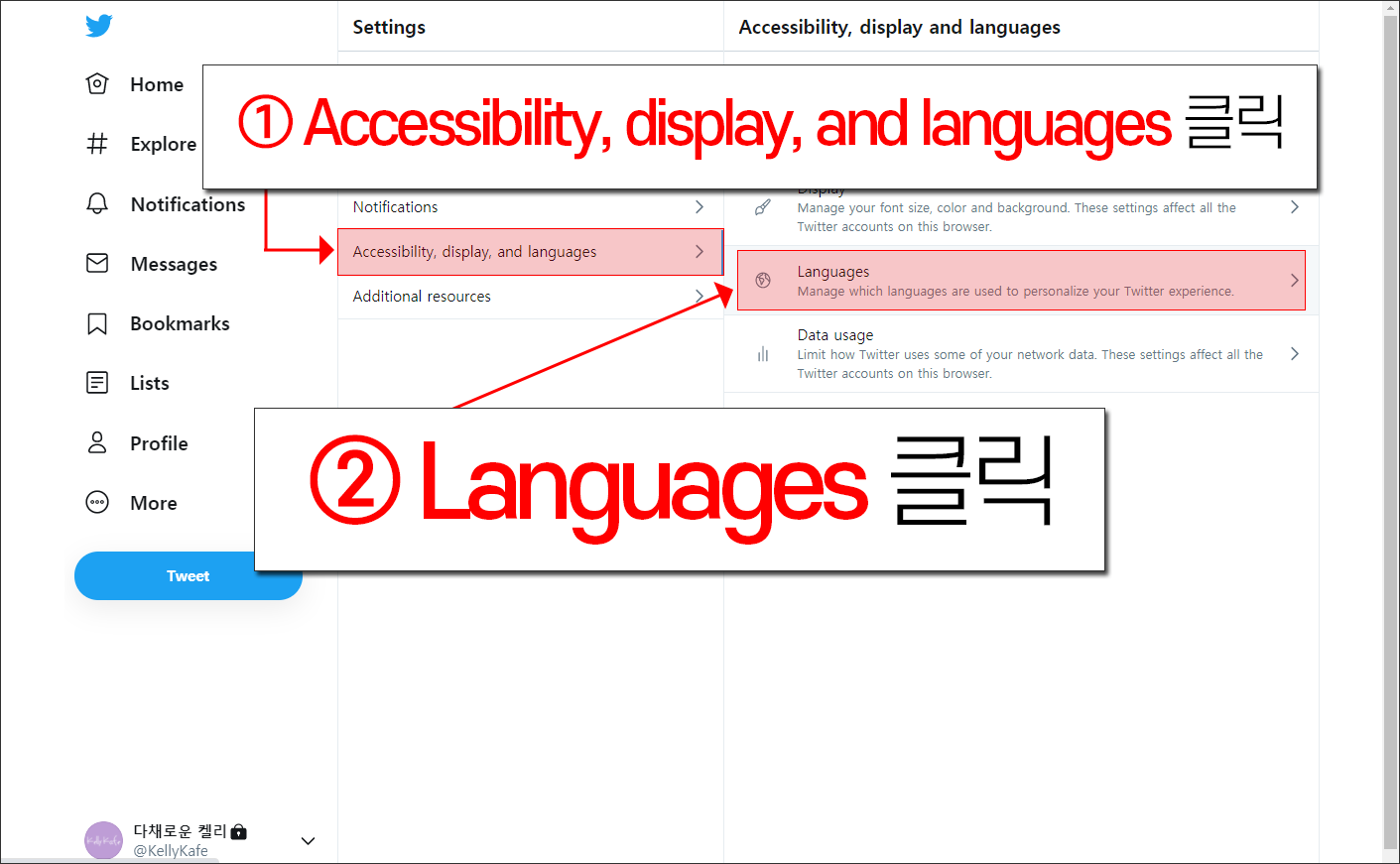
4. Display language를 클릭합니다.
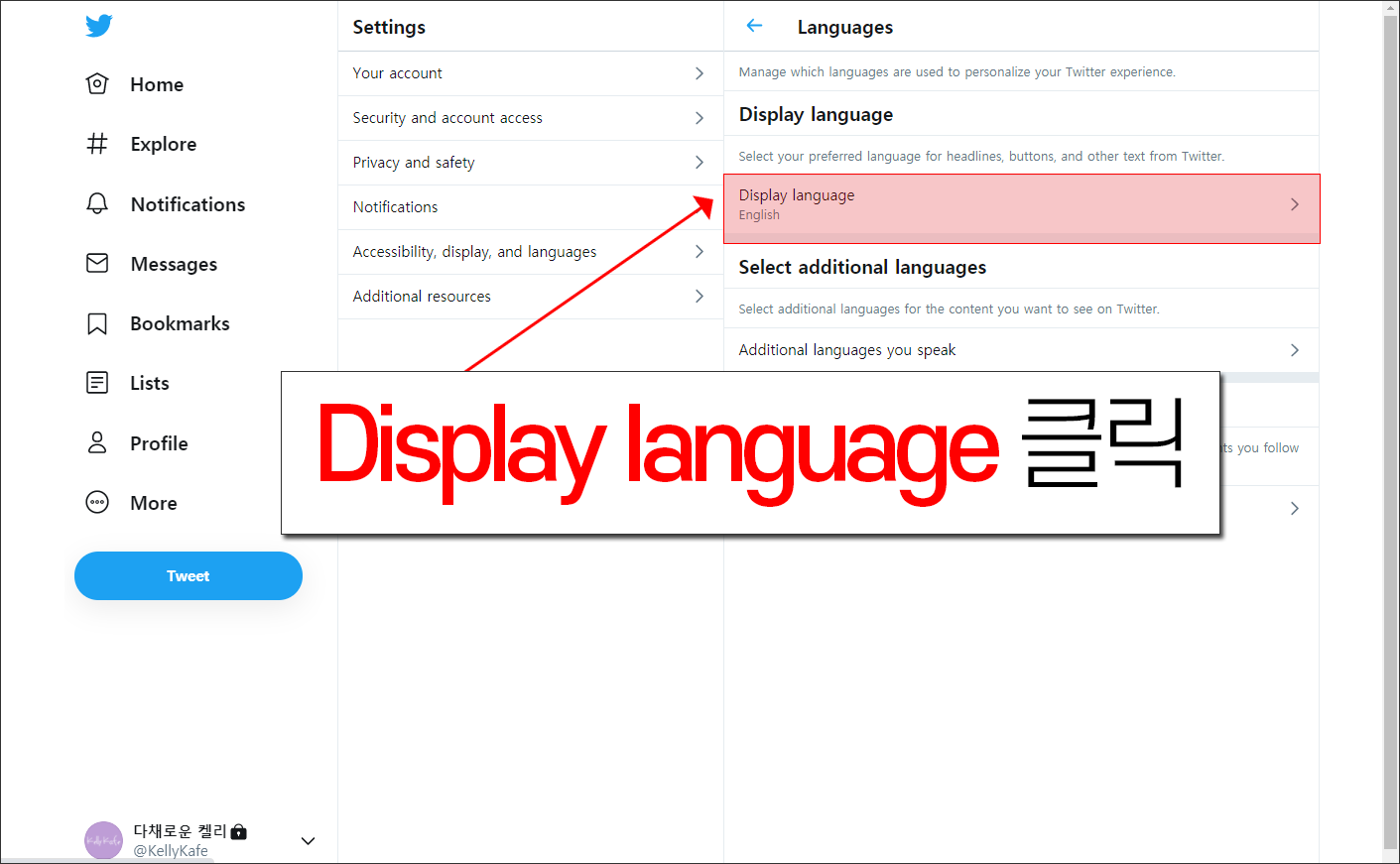
5. Korean - 한국어를 선택합니다.
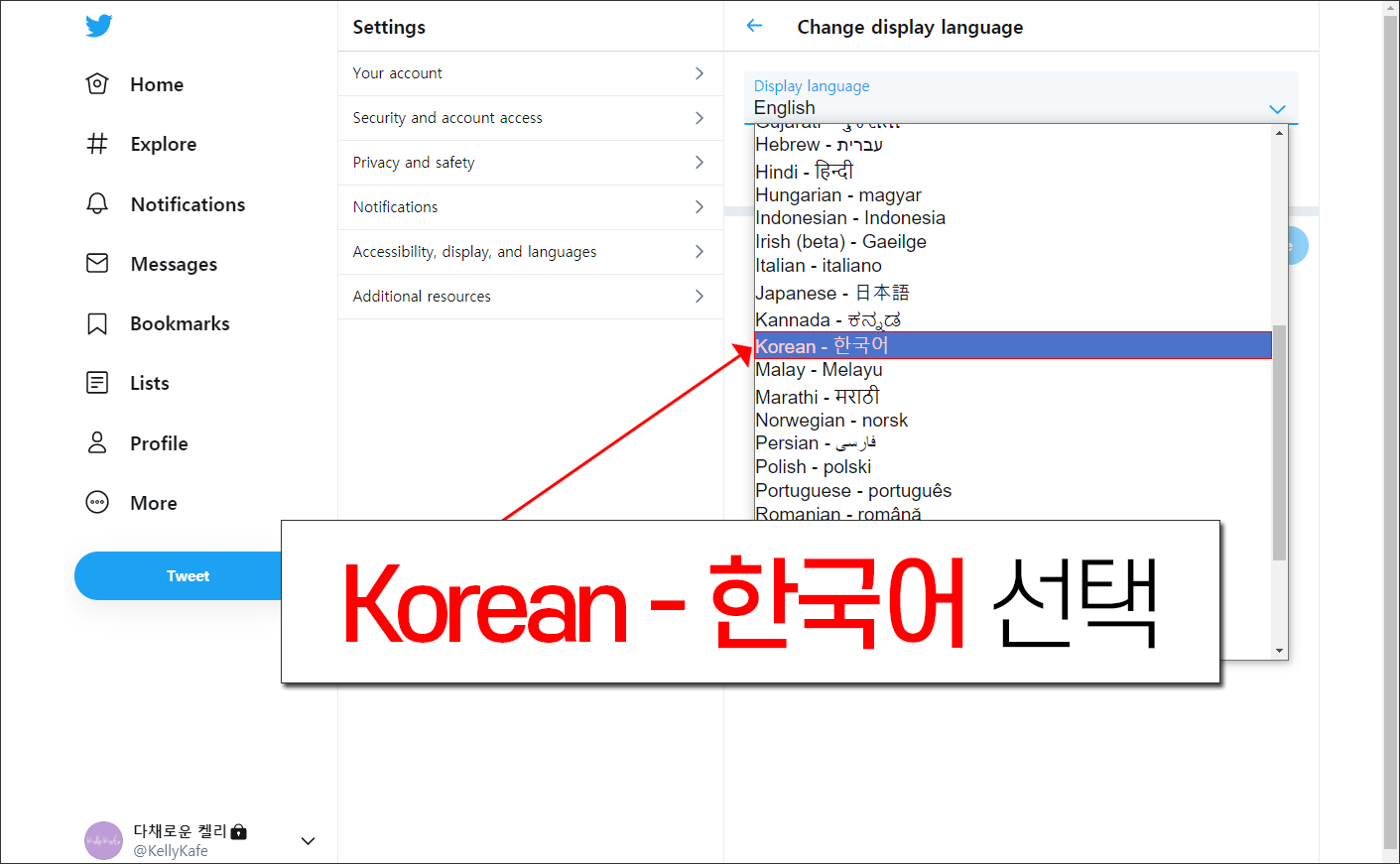
6. Save를 클릭합니다.
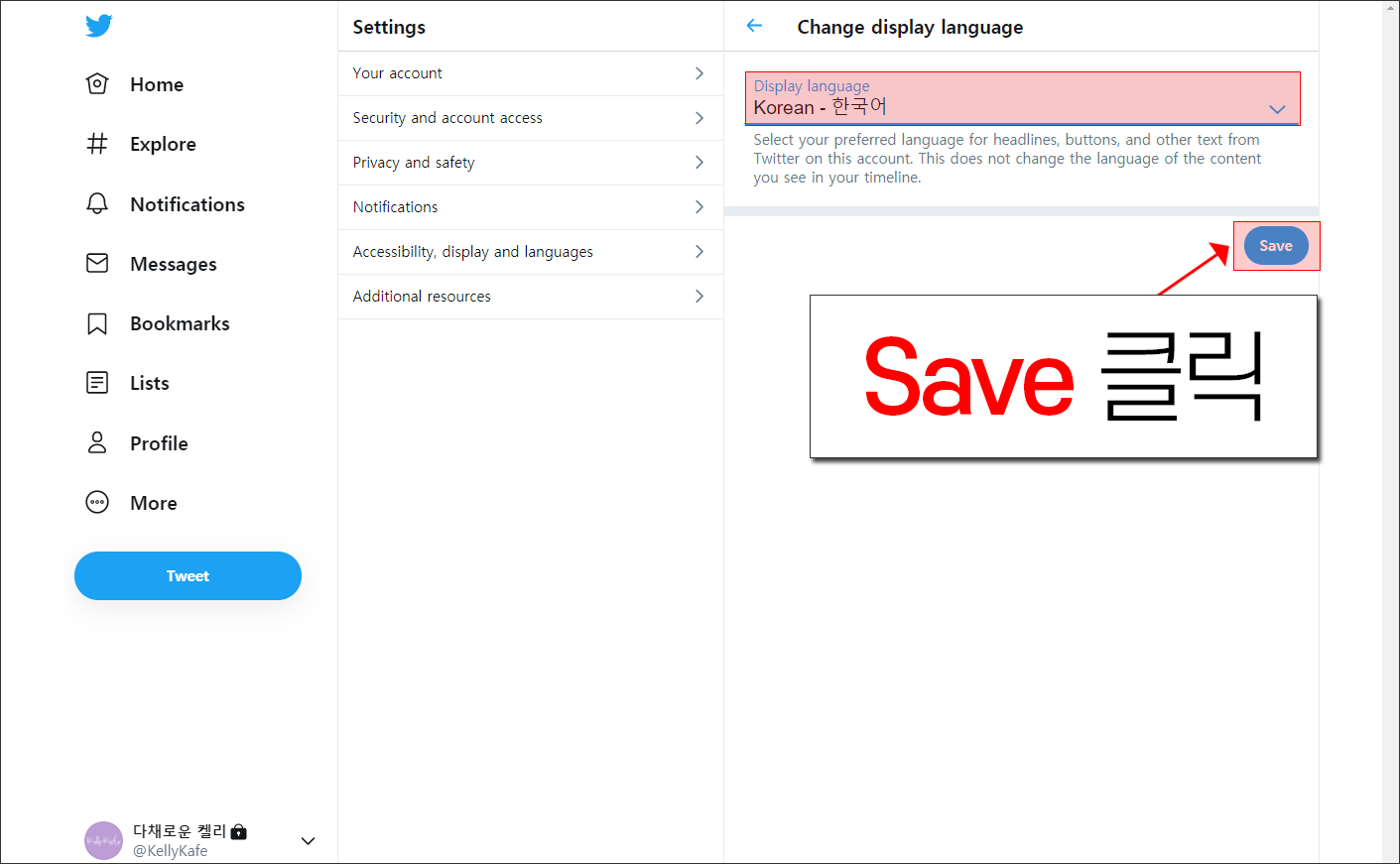
7. 언어 변경이 완료되어 표시 언어가 한국어로 설정되었습니다.
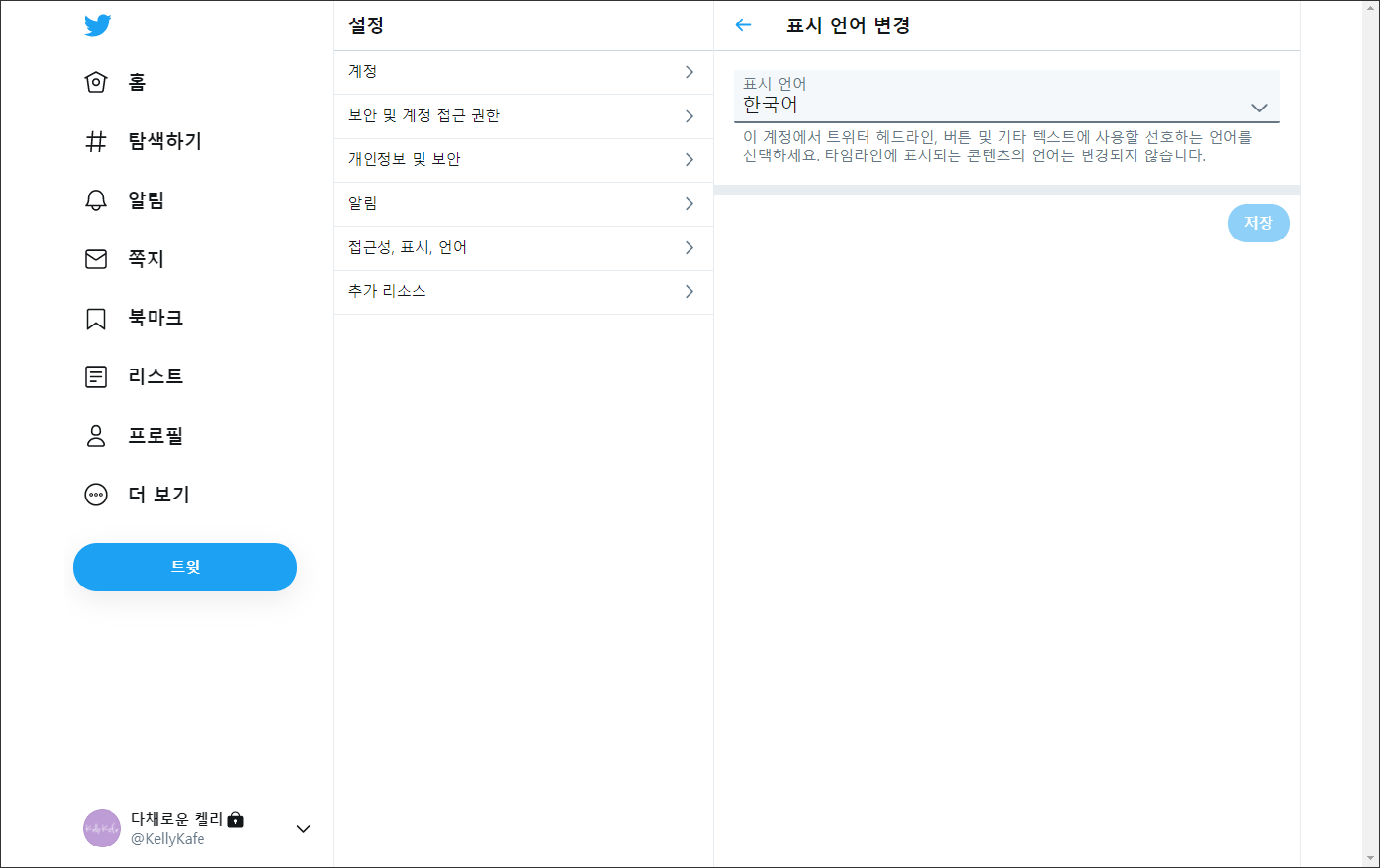
지금까지 트위터 비밀번호 찾기와 트위터 언어 한국어 설정하는 방법에 대해서 공유해보았습니다.
알고 보면 쉬운 과정인데 막상 해당 메뉴의 위치가 어디에 있는지 찾으려면 시간이 들기 마련입니다. 특히나 초기 설정의 언어가 영어로 되어있다면 더욱더 시간 소모가 생기는 것 같습니다. 조금이라도 이해하기 쉽게 설명해 드리려고 하는데 작게나마 도움이 되었으면 좋겠습니다.